התאמה אישית של עורך הטפסים
עורך הטפסים העדכני מפשט את תהליך עיצוב הטפסים או דפי נחיתה פשוטים על ידי נכסי מסך רבים יותר עבור בד העיצוב. אתה יכול להתאים עוד יותר את עורך הטפסים כך שיתאים לצרכים שלך על ידי יישום התאמות אישיות משלך.
להלן ישויות עורך הטפסים הניתנות להתאמה אישית:
- טופס (msdynmkt_marketingform)
- שליחת טופס (msdynmkt_marketingformsubmission)
התאמות אישיות שבוצעו בטופס הראשי או התאמות אישיות שהוספת שדות חדשים להגדרות טופס בטופס לא מחייבות שום פעולה.
לדוגמה, תוכל להרחיב את עורך הטפסים להוספת שדות מותאמים אישית באמצעות Dataverse, כדי לפשט עוד יותר את התהליכים העסקיים שלך ליעילות גבוהה יותר. התאמה אישית מאפשרת לך להוסיף שדות כמו 'קמפיין' לטפסים שלך.
התאמה אישית של עורך הטפסים שלב אחר שלב
נוסיף שדה 'קמפיין' לטפסים במדריך המפורט הזה.
עבור אל Power Apps ומצא את הטבלה טופס (msdynmkt_marketingform) תחת Dataverse>טבלאות.
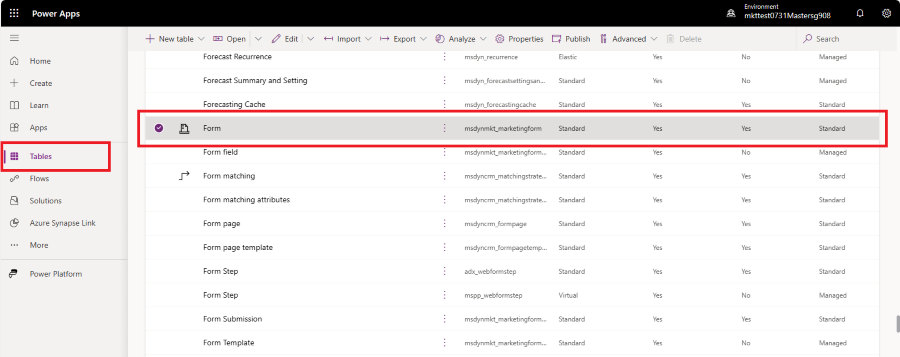
צור עמודה חדשה של טבלת טפסים, המשמשת לאחסון ההפניה לקמפיין שלך. בחר לחצן חדש ובחר בעמודה. שינוי סוג הנתונים לבדיקת מידע מוסיף תפריט נפתח של טבלה קשורה. בחר קמפיין בטבלה קשורה. הוסף שם תצוגה ושמור את העמודה החדשה.
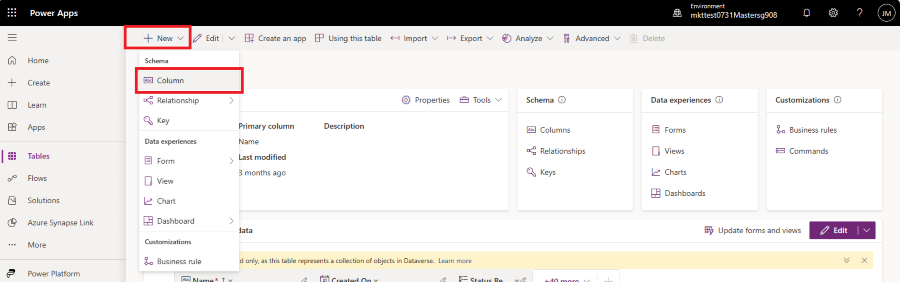
עבור אל חוויות נתונים -> טפסים כדי לגשת לטופס החדש בעורך הטפסים
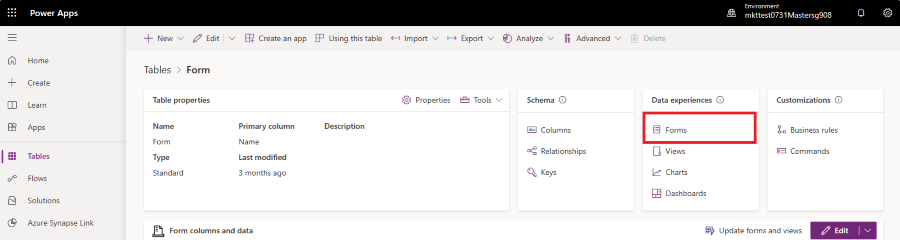
בחר הגדרות טופס מתוך הרשימה.
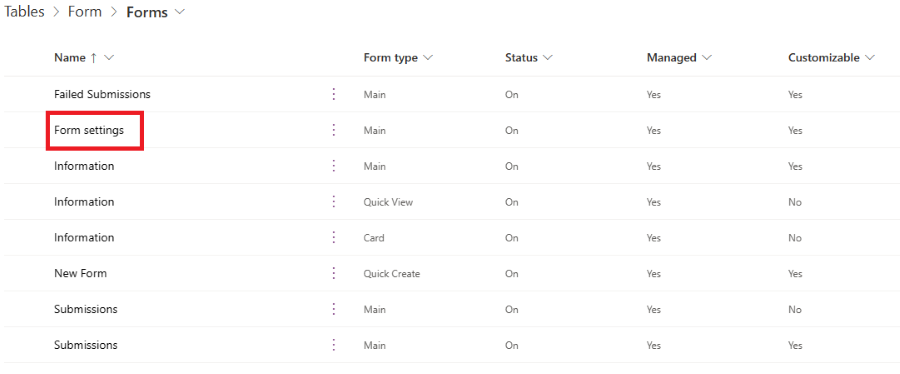
גרור ושחרר את השדה קמפיין מהעמודה השמאלית למקום המיועד בטופס.
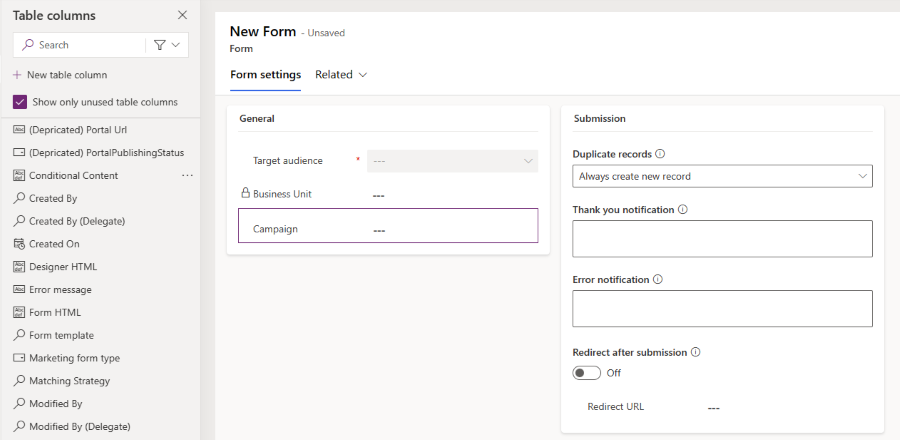
חשוב להוסיף את השדה קמפיין לטופס הראשי, אחרת לא ניתן להציג את השדה המותאם אישית. עבור אל חוויות נתונים>טפסים ובחר את הטופס מידע עם סוג הטופס ראשי.
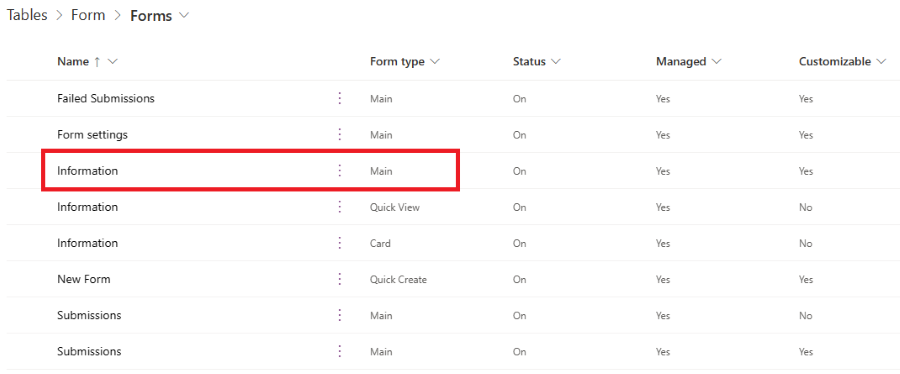
בחר בשדה קמפיין בעמודה משמאל כדי להוסיף אותו לטופס. לאחר שתראה את מאפייני השדה קמפיין בעמודה השמאלית, בחר בתיבת הסימון הסתר כדי להסתיר שדה זה בטופס הראשי.
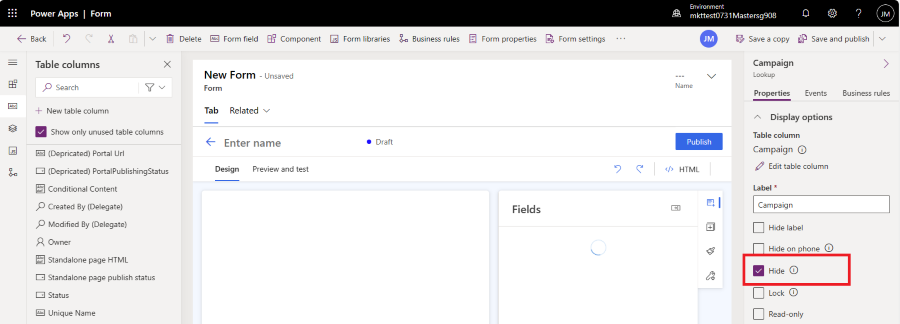
כדי לשמור את השינויים, בחר בלחצן שמור ופרסם בפינה הימנית העליונה.
לאחר שתיצור טופס שיווקי חדש ב- Customer Insights – Journeys, תוכל לראות את השדה קמפיין בהגדרות הטופס. ייתכן שיהיה עליך לטעון מחדש את אפליקציית Customer Insights – Journeys כדי לשקף את השינויים בהתאמה אישית. הקש F5 כדי לטעון מחדש את כרטיסיית הדפדפן.
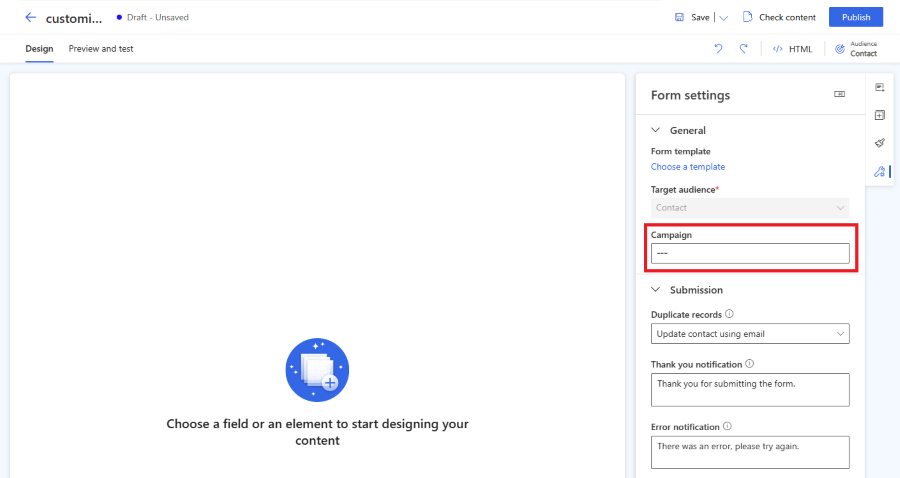
חשוב
מומלץ לפרוס שינויים בישות הטופס בתוך פתרון מנוהל. קבל מידע נוסף